
У вас есть несколько компьютеров, соединенных в локальную сеть? В таком случае, вы можете организовать доступ к одному принтеру для всех устройств в этой сети. Таким образом, каждый компьютер сможет распечатывать документы, несмотря на то, что принтер физически подключен только к одному из них. Это значительно упрощает процесс печати для всех пользователей сети.
- Подключение принтера
- Включение общего доступа
- Настройка принтера на других компьютерах
Подключение принтера
Выбираем устройство для постоянной работы, к которому планируется подключить принтер. Важным требованием является непрерывное функционирование этого устройства. В случае, если оно выключено, сетевой принтер, подключенный к нему, не может быть использован на других компьютерах.
- Подключаем принтер с помощью USB-кабеля или другого проводного интерфейса (LPT, COM).
- Открываем меню «Пуск» и переходим в раздел «Устройства и принтеры».
- Нажимаем на кнопку «Установка принтера».
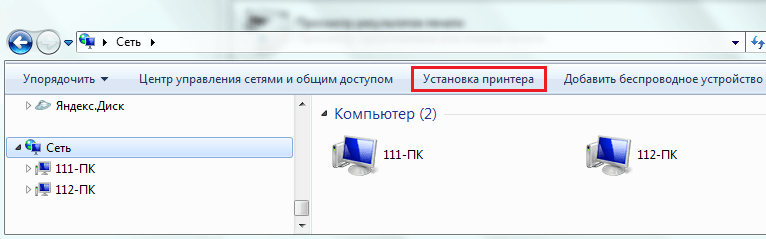
Устанавливаем дополнительное печатное устройство.
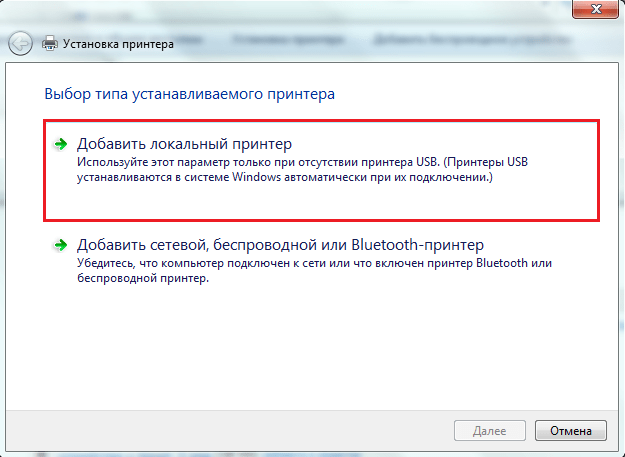
Устанавливаем местный принтер для прямого соединения.
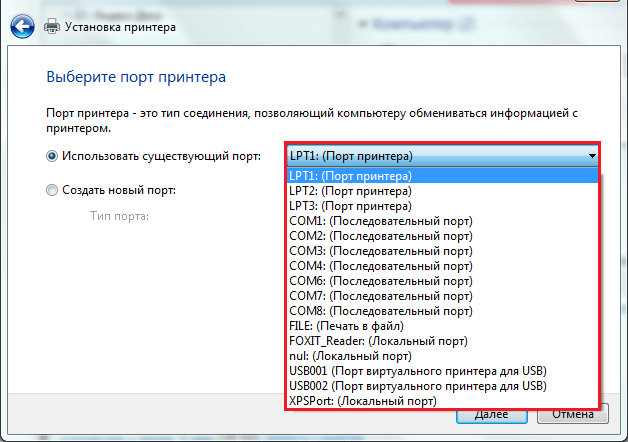
Выберем интерфейс подключения принтера.
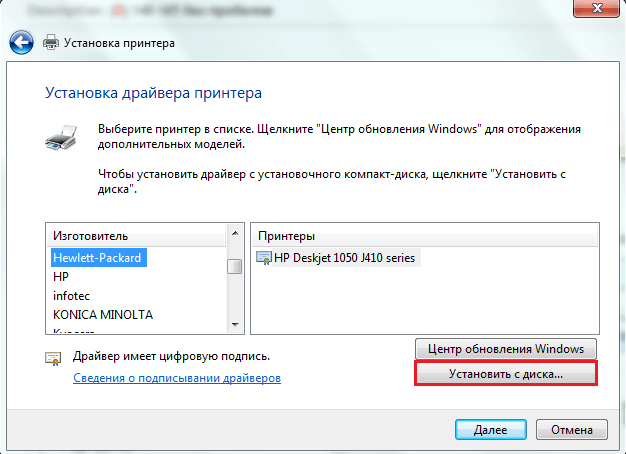
В большинстве случаев моделирование проводится в автоматизированном режиме.
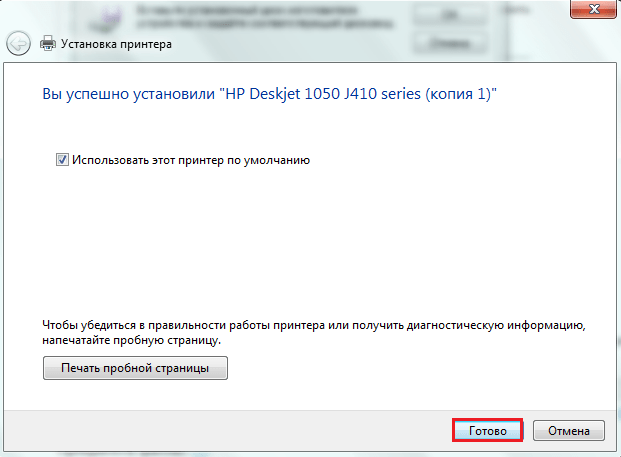
Проверяется функционирование принтера.
После завершения процесса установки, переходим в подраздел «Устройства и принтеры», где должно быть видно новое подключенное оборудование.
Включение общего доступа
Мы проверили, что принтер функционирует корректно, однако на данный момент он подключен лишь к одному устройству. Необходимо перенастроить его так, чтобы возможность печати документов была доступна и с других компьютеров, входящих в локальную сеть.
- Открываем «Панель управления».
- Переходим в «Центр управления сетями и общим доступом».
- В меню слева кликаем по ссылке «Изменить дополнительные параметры общего доступа».
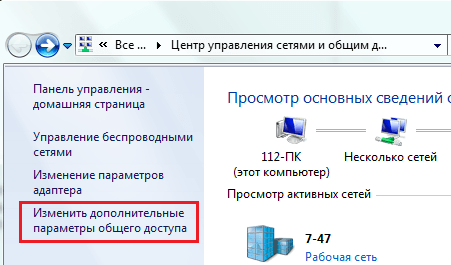
Организуем общий доступ.
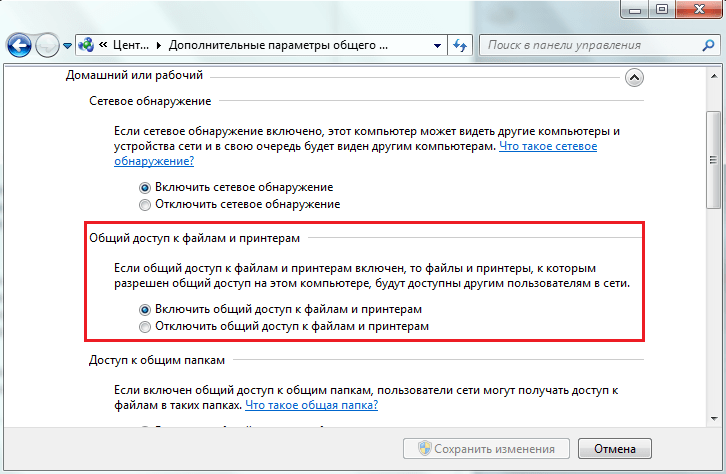
Разрешаем доступ к печатному устройству.
С помощью данных настроек мы предоставили возможность пользователям локальной сети осуществлять доступ к принтеру. В рамках этого подхода была отключена система парольной защиты, что означает, отправка документов на печать не требует ввода пароля.
Настройка принтера на других компьютерах
Принтер находится в режиме ожидания совместного использования среди пользователей локальной сети. Необходимо завершить процесс его добавления на остальные устройства и проверить функциональность системы удаленной печати.
- Переходим к другому компьютеру, который подключен к локальной сети.
- Открываем меню «Пуск» и переходим в раздел «Устройства и принтеры».
- Нажимаем на кнопку «Установка принтера».
- Выбираем опцию «Добавить сетевой, беспроводной или Bluetooth-принтер».
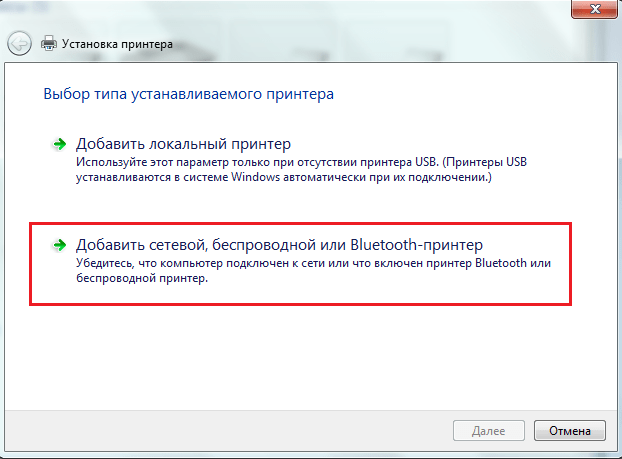
Настраиваем удаленный доступ к печатному устройству.
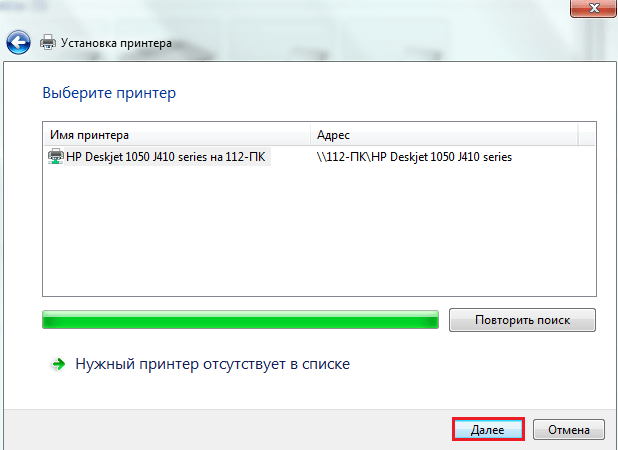
Выбираем принтер, который был ранее настроен для общего использования.
В действительности процесс настройки сетевого принтера завершен. Таким же образом оборудование может быть добавлено на другие компьютеры, которые подключены к локальной сети.








